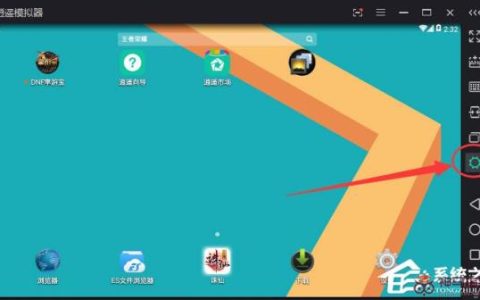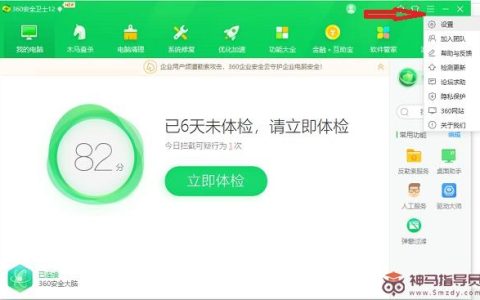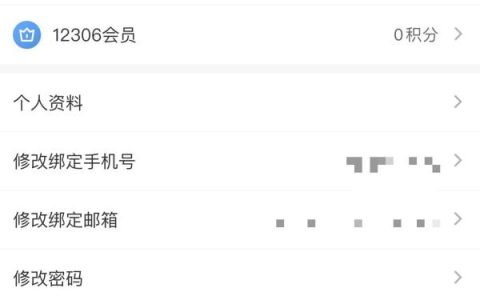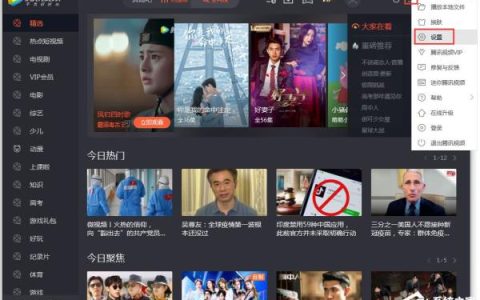vnc viewer如何连接?vnc viewer采用了GPL授权条款,任何人都可免费取得该软件,帮助用户从其他的计算机或者移动设备上通过 Internet查看或者完全控制你的计算机,那具体如何进行远程连接使用呢?来看看具体的方法吧。
vnc viewer如何连接?
1、打开vnc viewer后,在软件上方的地址栏输入远程服务器所在的IP地址。
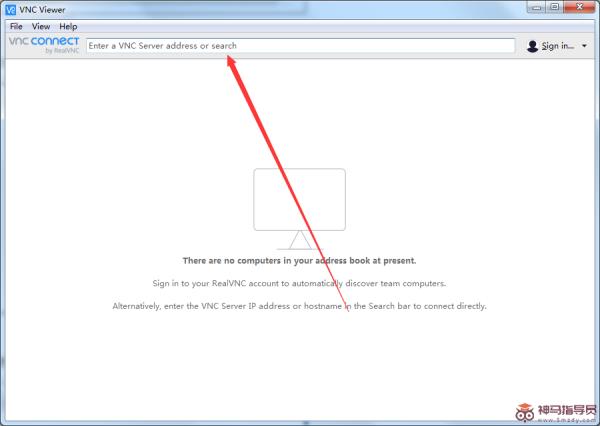
2、软件进行IP的连接,这里是在一个WIFI下的局域网测试的。
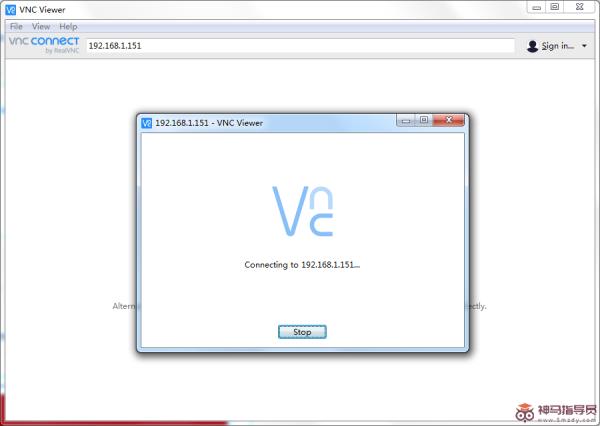
3、软件提示VNC服务的IP信息,没有加密的连接。点击“continue”。
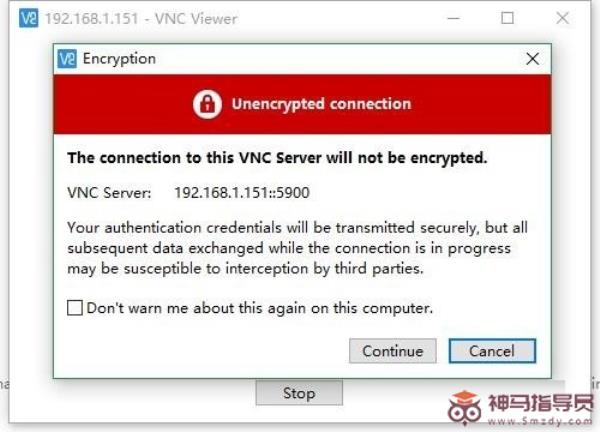
4、这里输入VNC服务端设置的密码,就可以进行连接了。
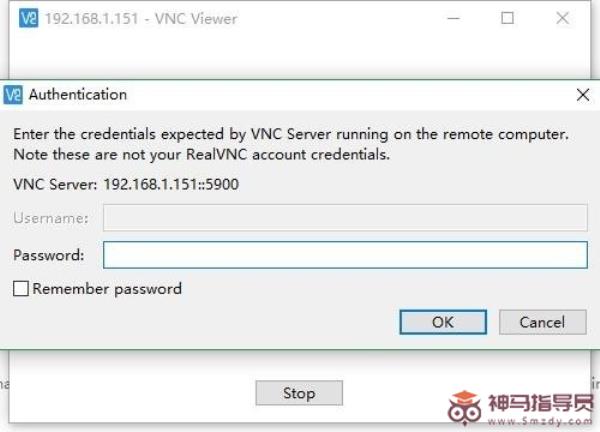
转载出处标题:Vnc远程使用方法图解
网站链接:https://www.smzdy.com/softwarecourse/11545.html
免责声明:根据《计算机软件保护条例》第十七条规定“为了学习和研究软件内含的设计思想和原理,通过安装、显示、传输或者存储软件等方式使用软件的,可以不经软件著作权人许可,不向其支付报酬。”
本站所发布的一切Windows教程,教程文章,破解补丁、注册机和注册信息及软件的文章等图文资源仅限用于学习和研究目的;本站并不贩卖软件,不存在任何商业目的及用途,网站会员捐赠是您喜欢本站而产生的赞助支持行为,仅为维持服务器的开支与维护,全凭自愿无任何强求。你不得将上述内容用于商业或者非法用途,否则,一切后果请用户自负。
本站信息来自网络,不承担任何由于内容的版权、合法性等所引起的争议与法律责任!您必须在下载后的24个小时之内,从您的电脑中彻底删除上述内容。访问和下载本站内容,说明您已同意上述条款。
本站为个人博客非盈利性站点,所有软件信息均来自网络,所有资源仅供学习参考研究目的。如您喜欢该程序,请支持正版软件,购买注册,得到更好的正版服务。本站如果侵犯你的利益,携带权利证明请发送邮箱到 s7web888#gmail.com,我们会很快的为您处理。